כנראה שאתה באמת אוהב או ממש שונא את תכונת הרשת באפליקציית המצלמה של האייפון שלך. אז להלן נפרט כיצד להפעיל או לכבות אותו.
תוכן
- למה מיועדת רשת אפליקציית המצלמה
-
הפעלה והשבתה של הרשת באפליקציית המצלמה
- פוסטים קשורים:
למה מיועדת רשת אפליקציית המצלמה
מה שהרשת עושה זה שהיא מכסה ארבעה קווים צרים על המסך של אפליקציית המצלמה שלך. הקווים חופפים ליצירת תשעה ריבועים נפרדים. הרעיון הוא שזה עוזר לך לצלם תמונות מקצועיות יותר בכך שהוא עוזר לך לכוון את המסך כך שכל האלמנטים בתמונה יהיו מאוזנים. זה עוזר לכל אחד עם אלמנטים של קו עין לא מאומן מול ריבועי הרשת לצילום ברמה מקצועית.
עם זאת, אם אתה רק מצלם לעצמך תמונות מזדמנות, מה שאומר שאתה יכול פשוט להסתכל על זה, ייתכן שלא תצטרך את הרשת. למעשה, הקווים הלבנים הקטנים עשויים אפילו להיראות מעצבנים עבורך. אז להלן נעבור על איך להפעיל ולהשבית קווי רשת אלה באפליקציית המצלמה של האייפון.
הפעלה והשבתה של הרשת באפליקציית המצלמה
בין אם אתה אוהב או שונא את הרשת, למרבה המזל, זו תכונה שקל להפעיל ולכבות.
פשוט היכנס לאפליקציית ההגדרות שלך וגלול עד שתראה את אפליקציית המצלמה שלך ברשימה. מכשירי iPhone מסוימים עשויים לרשום את שניהם יחד כתמונות ומצלמה. בחר בכל אפשרות שתעביר אותך לאפליקציית המצלמה:
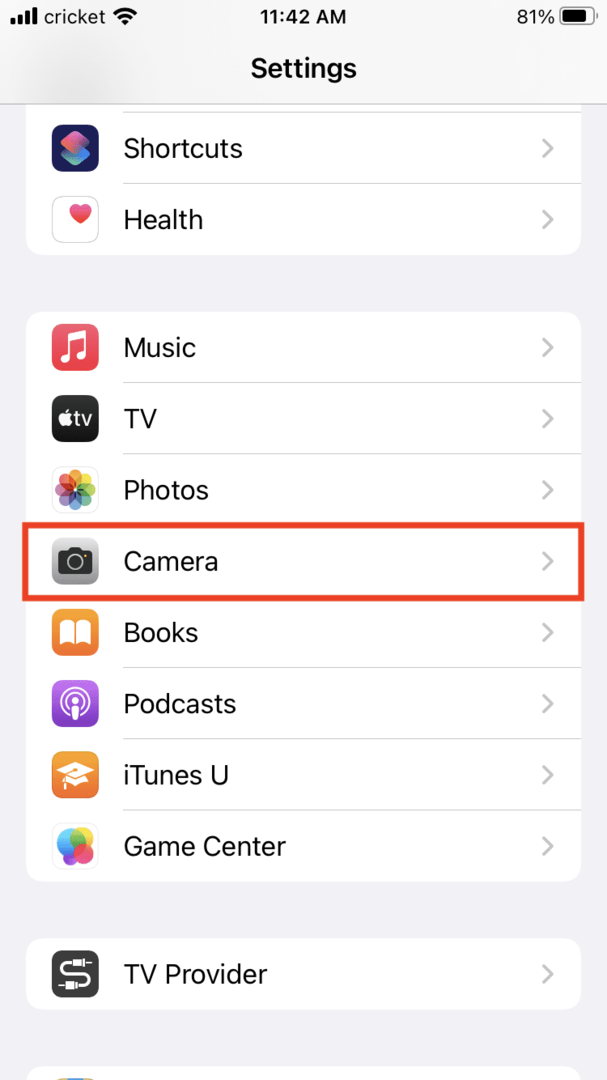
תראה לחצן החלפה עבור הרשת. הקש עליו כדי להפוך אותו לירוק אם אתה רוצה אותו:
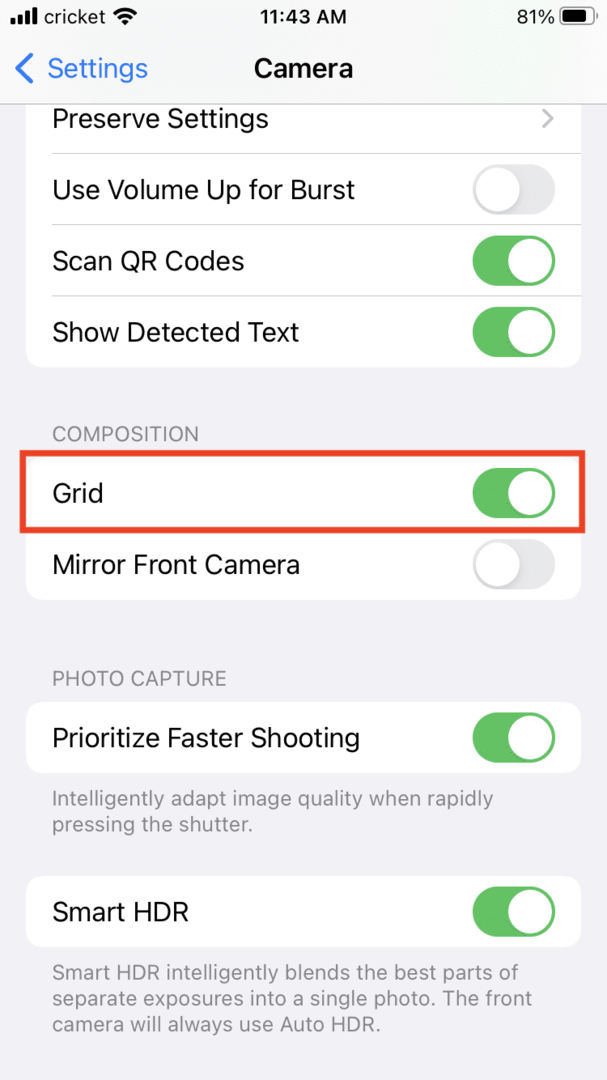
הקש על מתח הרשת כדי להפוך אותו לאפור אם אתה רוצה אותו:
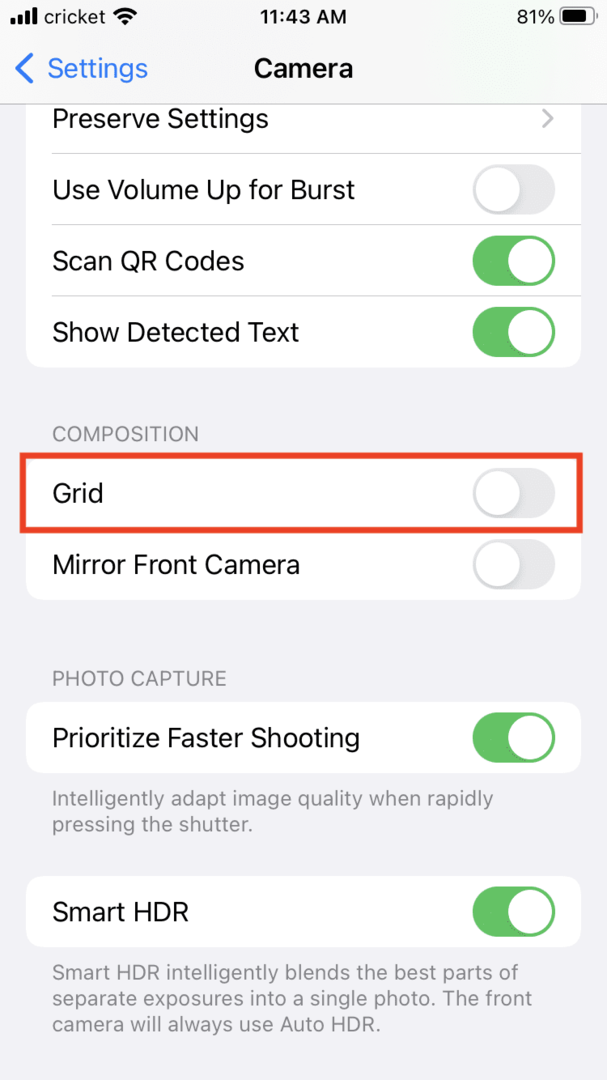
אם תפעיל אותו, תראה את קווי הרשת האלה באפליקציית המצלמה שלך (לא שמשהו יכול לתקן תמונה מטושטשת של שולחן המחשב שלי):

עכשיו אתה יכול ללכת במסלול המדוד ביותר של צילום תמונות באמצעות הרשת, או שאתה יכול פשוט לאנף אותו לתמונות שנראות טוב שצולמו כמכלול.